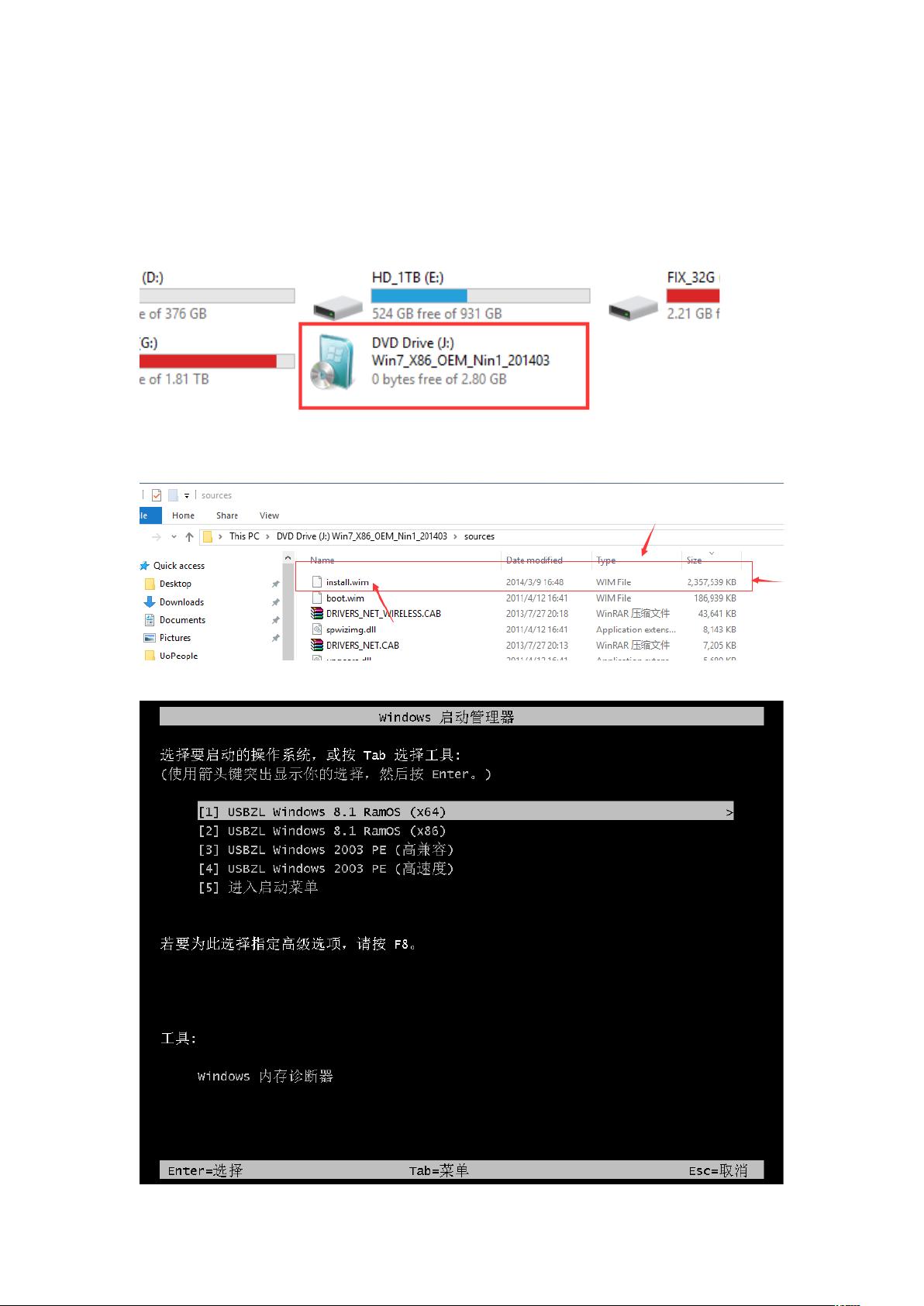PE环境下WIM方式安装Win7的步骤详解
需积分: 45 16 浏览量
更新于2024-09-10
1
收藏 849KB DOCX 举报
在PE环境下使用WIM文件安装Windows 7是一种高效且灵活的安装方式,特别适用于那些没有物理光盘或者希望在系统损坏时进行修复的场景。以下是详细的步骤:
1. **准备工具和文件**:
首先,你需要一个可以读取ISO文件的工具,如WinRAR或UltraISO,用于提取包含WIM文件的Windows 7 ISO镜像。对于Win8及更高版本,WIM文件会被自动加载为虚拟光驱,便于在资源管理器中查看和操作。
2. **提取WIM文件**:
使用选定的工具,解压ISO镜像并将WIM文件(通常位于sources文件夹下的install.wim)复制到一个可启动的带有PE环境的USB驱动器的数据区。这样,WIM文件就能在PE环境下被轻松访问。
3. **进入PE环境**:
启动电脑,确保设置了从USB驱动器启动,进入预先配置的PE环境。通常,PE环境会在电脑启动时自动生成,如果没有,可以根据特定的引导选项手动选择。
4. **使用WinNTSetup**:
在PE系统桌面,找到并运行名为WinNTSetup的程序。通过这个工具,你可以直接选择之前复制到U盘的install.wim文件。
5. **配置安装选项**:
在WinNTSetup中,找到安装选项,选择合适的版本。如果你是Thinkpad笔记本用户,可能需要选择特定于Thinkpad的版本以获取最佳兼容性和优化。接下来,确认引导驱动器和安装磁盘的位置。引导驱动器可能是系统预留的较小分区(如Win10的500M或更小),如果没有,则与安装磁盘(通常是C盘)在同一位置。
6. **预分配驱动器盘符**:
建议在安装前预分配驱动器盘符,这将使你能够决定操作系统最终安装在哪个磁盘上,例如指定为D盘或E盘,避免因为系统分区大小问题而带来的不便。
7. **执行安装**:
确认所有设置无误后,点击“安装”按钮,WinNTSetup会引导Windows 7的安装过程,利用WIM文件内容进行全新或修复安装。
通过这些步骤,你可以在PE环境下安全地使用WIM文件来安装或恢复Windows 7,这是一个专业级的技术手段,适用于对系统维护有一定了解的用户。记住,备份现有数据和重要文件是进行任何系统安装前的重要步骤。
点击了解资源详情
点击了解资源详情
点击了解资源详情
2010-09-11 上传
2011-03-26 上传
2021-09-27 上传
2013-04-02 上传
2022-07-07 上传
2010-06-28 上传
cellbai
- 粉丝: 3
- 资源: 9
最新资源
- 火炬连体网络在MNIST的2D嵌入实现示例
- Angular插件增强Application Insights JavaScript SDK功能
- 实时三维重建:InfiniTAM的ros驱动应用
- Spring与Mybatis整合的配置与实践
- Vozy前端技术测试深入体验与模板参考
- React应用实现语音转文字功能介绍
- PHPMailer-6.6.4: PHP邮件收发类库的详细介绍
- Felineboard:为猫主人设计的交互式仪表板
- PGRFileManager:功能强大的开源Ajax文件管理器
- Pytest-Html定制测试报告与源代码封装教程
- Angular开发与部署指南:从创建到测试
- BASIC-BINARY-IPC系统:进程间通信的非阻塞接口
- LTK3D: Common Lisp中的基础3D图形实现
- Timer-Counter-Lister:官方源代码及更新发布
- Galaxia REST API:面向地球问题的解决方案
- Node.js模块:随机动物实例教程与源码解析